Fjern WannaLocker virus (Tutorial) - Nem Fjernelsesguide
WannaLocker virus fjernelsesguide
Hvad er WannaLocker ransomware virus?
WannaLocker – en mobil ransomware, der foregiver at være en ny version af WannaCry
WannaLocker er en bedrager, der foregiver at være WannaCry ransomware. I øjeblikket er den målrettet Android-brugere i Kina. Malwaren kan dog udvide sit målfelt og sigte mod computerbrugere over hele verden. Virussen spredes som et plugin til de populære kinesiske spil i spilfora. På den berørte enhed erstatter ransomwaren baggrunden med et animebillede. Derefter krypterer den mål-filer med AES-kryptering og tilføjer et unikt filtypenavn, som er en streng af tilfældige symboler. Når alle filer er krypteret, kører malwaren et løsesumsvindue, der ligner WannaCrys. Det giver information om de krypterede data og muligheder for at genoprette dem på kinesisk. WannaLocker ransomware beder om at der betales 40 kinesiske renminbi og kontakte dem, så snart transaktionen er foretaget. De vil give den nødvendige dekrypteringsnøgle og sætte beskadigede filer fri. I mellemtiden viser to timere i løsesumsvinduet, hvor meget tid der er tilbage, før størrelsen på løsesummen fordobles, og hvornår brugerne taber deres filer helt. Men i stedet for at følge disse instruktioner og skynde sig med at udføre betalingen, skal ofrene fokusere på WannaLocker fjernelsen. Det er afgørende at slette malwaren fra smartphone eller tablet, for at kunne bruge den normalt igen. For at afslutte denne opgave, anbefaler vi at installere en mobilversion af FortectIntego og køre en fuld systemscanning.
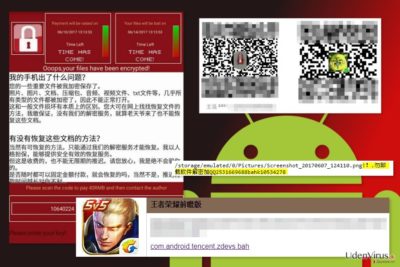
WannaLocker er designet til at kryptere filer på enhedens eksterne lagring. Denne unikke teknik er blevet brugt af en anden mobil ransomware – SimpLocker. Desuden er malwaren designet til kun at kryptere de filer, der ikke starter med et “.” Samtidig er filer, der er placeret i DCMI, downloades , miad, android og com. direcotories heller ikke mål for ransomwaren. Den krypterer heller ikke filer, der er større end 10 KB. I øjeblikket er der ingen dekrypteringssoftware, der kan gendanne filer, der er krypteret af WannaLocker ransomware. Men hvis du sikkerhedskopierer dine filer, kan du gendanne dine filer fra dem. Men før dette skal du fjerne WannaLocker fra enheden. At tilslutte din smartphone til computeren eller få adgang til Cloud storage kan føre til krypterede filer på disse steder.
Det ser ud til, at udviklerne af WannaLocker er amatører eller vil blive fundet og arresteret for cyberforbrydelser. Cyberkriminelle beder ikke om at overføre løsepenge i Bitcoins. Brug af alternativ valuta er populært blandt hackere, fordi pengestrømmen på denne måde ikke kan spores, og de kriminelle ikke kan findes. Men denne gang beder skurkene om at overføre pengene ved hjælp af QQ, Alipay og WeChat, der er populære betalingsmetoder i Kina. Desuden er det ret nemt at spore pengestrømme og finde folk, der står bag denne cybertrussel. For at gøre betalingen enklere giver de cyberkriminelle også to QR-koder. Alle disse bekvemmeligheder og små løsesummer (omkring 5-6 USD) bør ikke motivere dig til at følge hackernes regler. De har måske slet ikke en dekrypteringssoftware eller anmoder om flere penge. Selv en lille sum penge er en motivation for cyberkriminelle til at udvikle nye eller forbedre aktuelle cybertrusler. Så sponsorér dem ikke og fjern kun WannaLocker fra enheden.
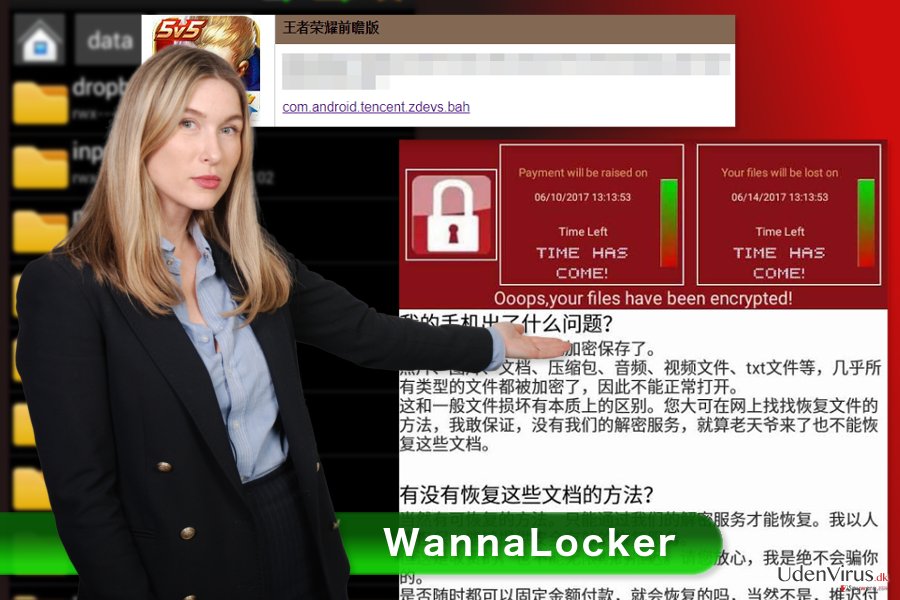
Malware spredes som et plugin til King of Glory-spil
Denne mobile ransomware er blevet spredt i kinesisk spilfora. Den er præsenteret som et plugin til King of Glory (王者荣耀) – Et meget populært spil i Kina. Den ondsindede fil hedder “com.android.tencent.zdevs.bah.” Brugerne bliver vildledt og downloader denne fil, hvorefter WannaLocker går ind i enheden og starter sin farlige opgave. Imidlertid kan de cyberkriminelle bruge (eller i det mindste planlægge at bruge) andre ransomwaredistributionskanaler. Derfor skal du være opmærksom på, at malware kan distribueres ved hjælp af ondsindede spam-e-mails, malvertisering, exploit kits, falske opdateringer, falske software-downloads osv. Disse er de mest populære metoder, der bruges af cyberkriminelle. Således skal du tage alle forholdsregler og sikkerhedskopiere filer, der er gemt på mobiltelefonen og computeren.
Fjernelse af WannaLocker ransomware virus
Den eneste sikre måde at fjerne WannaLocker fra en Android-telefonen eller -tablet på, er at installere et mobilvenligt antivirusprogram og scanne systemet ved hjælp af det. Vi anbefaler at bruge FortectIntego eller SpyHunter 5Combo Cleaner. Men hvis du ikke kan installere sikkerhedsværktøjer, skal du følge disse trin omhyggeligt og slette alle malware-relaterede poster manuelt:
Start din enhed i fejlsikret tilstand:
1. Tryk på tænd/sluk-knappen for de mange indstillinger, indtil menuen vises. Tryk på Sluk muligheden.
2. Vælg den indstilling, der foreslår at genstarte enheden til Safe Mode, og tryk på OK, i det viste dialogvindue.
Hvis denne metode ikke hjælper, skal du slukke og derefter tænde Android-enheden. Tryk og hold Menu-knappen, volume ned, volume op eller begge af disse nede, indtil du ser Safe Mode/sikker tilstand-indstillingerne.
Afinstallér mistænkelige programmer fra enheden:
1 Når din enhed genstartes til sikker tilstand, skal du gå til Indstillinger og klikke på Apps (eller Programstyring – navnet kan variere afhængigt af Android-enheden).
2. I den viste liste skal du kigge efter ondsindede apps og afinstallere dem.
Hvis malware har formået at påvirke din computer, og du har problemer med fjernelse af WannaLocker, bedes du kontrollere vores forberedte instruktioner nedenfor. Ransomware fjernelse fra computeren er mere kompliceret. Således skal du benytte et professionelt sikkerhedsprogram.
Manuel WannaLocker virus fjernelsesguide
Fjern WannaLocker ved hjælp af Safe Mode with Networking
Hvis din computer er blevet inficeret med en variant af WannaLocker, skal du genstarte computeren til sikker tilstand med netværk. Derefter skal du installere et malware fjernelsesprogram og køre en fuld systemscanning.
-
Trin 1: Genstart din computer til Safe Mode with Networking
Windows 7 / Vista / XP- Klik Start → Shutdown → Restart → OK.
- Når computeren bliver aktivt, begynd at trykke på F8 gentagne gange, indtil du ser Advanced Boot Options vinduet.
-
Vælg Safe Mode with Networking fra listen

Windows 10 / Windows 8- Tryk på Power knappen på Windows login-skærmen. Nu skal du trykke på og holde Shift, hvilket er på tastaturet, nede og klikke på Restart..
- Vælg nu Troubleshoot → Advanced options → Startup Settings og endelig, tryk på Restart.
-
Når din computer bliver aktiv, så vælg Enable Safe Mode with Networking i Startup Settings vinduet

-
Trin 2: Fjerne WannaLocker
Log ind på din inficerede konto og start browseren. Hent FortectIntego eller et andet legitimt anti-spyware program. Opdater det før en fuld scanning, og fjern ondsindede filer, der hører til din ransomware og fuldfør WannaLocker fjernelse.
Hvis din ransomware blokerer Safe Mode with Networking, så prøv en anden metode.
Fjern WannaLocker ved hjælp af System Restore
Hvis den ovenstående metode ikke fungerede, skal du prøve Systemgendannelse. Husk at ransomwarefjernelse udføres ved hjælp af professionelt malware fjernelsesprogram.
-
Trin 1: Genstart din computer til Safe Mode with Command Prompt
Windows 7 / Vista / XP- Klik Start → Shutdown → Restart → OK.
- Når computeren bliver aktivt, begynd at trykke på F8 gentagne gange, indtil du ser Advanced Boot Options vinduet.
-
Vælg Command Prompt fra listen

Windows 10 / Windows 8- Tryk på Power knappen på Windows login-skærmen. Nu skal du trykke på og holde Shift, hvilket er på tastaturet, nede og klikke på Restart..
- Vælg nu Troubleshoot → Advanced options → Startup Settings og endelig, tryk på Restart.
-
Når din computer bliver aktiv, så vælg Enable Safe Mode with Command Prompt i Startup Settings vinduet

-
Trin 2: Gendan dit systems filer og indstillinger
-
Når Command Prompt vinduet kommer frem, så gå ind i cd restore og klik på Enter.

-
Skriv nu rstrui.exe og tryk på Enter igen..

-
Når et nyt vindue dukker op, skal du klikke på Next og vælge dit gendannelsespunkt, der ligger forud for infiltrationen fra WannaLocker. Efter at gøre det, skal du klikke på Next.


-
Klik nu på Yes for at påbegynde systemgendannelsen.

-
Når Command Prompt vinduet kommer frem, så gå ind i cd restore og klik på Enter.
Bonus: Gendan dine data
Guiden der præsenteres ovenfor skal hjælpe dig med at fjerne WannaLocker fra din computer. For at gendanne dine krypterede filer anbefaler vi, at bruge en detaljeret guide, der er forberedt af udenvirus.dk sikkerhedseksperterI skrivende stund er den eneste sikre måde at genoprette filer, der er krypteret af WannaLocker ransomware virus, at benytte data backups. Hvis du ikke har dem, kan du prøve alternative reparationsløsninger, der præsenteres nedenfor.
Hvis dine filer er krypteret af WannaLocker, kan du benytte flere metoder til at gendanne dem:
Prøv Data Recovery Pro for at gendanne krypterede filer
Data Recovery Pro er et professionelt værktøj, der er oprettet til at gendanne beskadigede eller slettede filer. Det blev dog opdateret og kan nu hjælpe ofre for ransomware til at genoprette deres filer.
- Download Data Recovery Pro;
- Følg trinene til Data Recovery Setup og installér programmet på din computer;
- Kør det og scan din computer for filer, der er krypteret af WannaLocker ransomware;
- Gendan dem.
Benyt funktionen Windows Previous Versions
Hvis du har fundet versionen af WannaLocker ransomware, der er målrettet Windows-computere, kan du gå tilbage i computerens tid og kopiere tidligere gemte versioner af de krypterede filer. For at kunne bruge denne metode skal du imidlertid sørge for, at Systemgendannelse er blevet aktiveret før ransomware-angrebet.
- Find en krypteret fil du har brug for at gendanne og højreklik på den;
- Vælg “Properties” og gå til “Previous versions” fanen
- Klik her på hver af de tilgængelige kopier af filen i “Folder versions”. Du bør vælge den version du ønsker at gendanne og klikke på “Restore”.
Gendan filer ved hjælp af ShadowExplorer
Denne datagendannelsesmetode kan være nyttig, hvis du støder på versionen af ransomware, der er målrettet computere, og ikke sletter Shadow Volume Copies af mål-filerne. For at bruge ShadowExplorer skal du følge disse trin:
- Download Shadow Explorer (http://shadowexplorer.com/);
- Følg en Shadow Explorer Setup Wizard og installér denne applikation på din computer;
- Kør programmet og gennemgå drop-down menuen i det øverste venstre hjørne, for at vælge disken med dine krypterede data. Tjek hvilke mapper der er dér;
- Højreklik på den mappe di gerne vil gendanne og vælg “Export”. Du kan også vælge hvor du ønsker at den bliver gemt.
WannaLocker Decryptor er ikke tilgængelig endnu.
Endelig bør du altid tænke på beskyttelse mod krypto-ransomwares. For at beskytte din computer fra WannaLocker og andre ransomwares, bør du benytte en velrenommeret anti-spyware, såsom FortectIntego, SpyHunter 5Combo Cleaner eller Malwarebytes.









